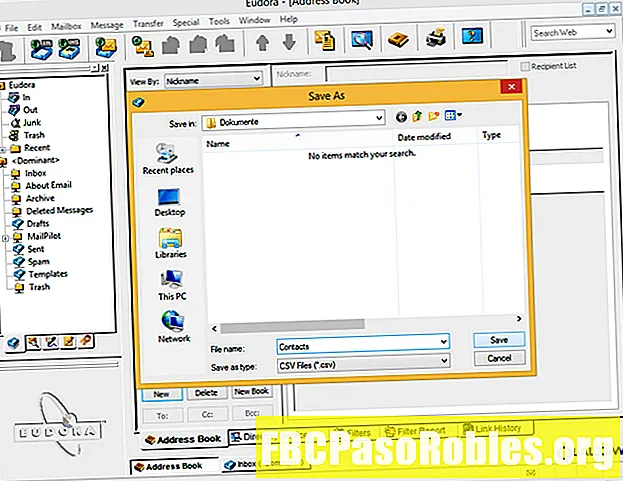विषय

चुनते हैं नया.

चुनते हैं प्लेलिस्ट.

नई प्लेलिस्ट iTunes के बाएं हाथ के कॉलम में दिखाई देती है। इसे नाम देने के लिए टाइप करना शुरू करें, फिर दबाएं दर्ज नाम बचाने के लिए।

आप किसी गीत को असीमित समय तक सीडी में जला सकते हैं। हालाँकि, आप एक ही प्लेलिस्ट का उपयोग करके 5 सीडी जलाने तक सीमित हैं। 5 के बाद, आपको अधिक सीडी जलाने के लिए एक नई प्लेलिस्ट बनाने की आवश्यकता है। इसके अतिरिक्त, आप केवल अपने iTunes खाते के माध्यम से खेलने के लिए अधिकृत गीतों को जला सकते हैं।
प्लेलिस्ट में गाने जोड़ें
एक बार जब आप प्लेलिस्ट बना लेते हैं, तो आपको प्लेलिस्ट में संगीत जोड़ना होगा और इसे उस क्रम में रखना होगा, जिसे आप इन चरणों का पालन करके सीडी पर रखना चाहते हैं:
-
प्लेलिस्ट में गाने जोड़ें। इसे करने के दो तरीके हैं। गीत जोड़ने के लिए अपनी संगीत लाइब्रेरी के माध्यम से नेविगेट करके शुरू करें। फिर, बाएं-बाएं कॉलम में प्लेलिस्ट पर गीतों को खींचें या छोड़ें, या चुनें ... गाने के बगल में जैसे ही आपका माउस उस पर मंडराता है, तब चुनें प्लेलिस्ट में जोड़ें > नई प्लेलिस्ट या सूचीबद्ध प्लेलिस्ट का नाम।

-
एक बार जब आप प्लेलिस्ट में आने वाले सभी गानों को जोड़ लेते हैं, तो आपको उन गानों को डालने की जरूरत होती है, जो आप उन्हें सीडी पर चाहते हैं। ऐसा करने का सबसे सरल तरीका यह है कि आप अपने इच्छित गाने को गाने में खींचें और छोड़ें।

-
यदि आप चाहते हैं कि आईट्यून्स आपके लिए कुछ छँटाई करे, हालाँकि, कुछ विकल्प हैं। चुनते हैं राय > इसके अनुसार क्रमबद्ध करें। सॉर्टिंग विकल्प निम्नानुसार हैं:
- प्लेलिस्ट आदेश: चरण 2 से ड्रैग-एंड-ड्रॉप क्रम।
- नाम: गाने के नाम से वर्णमाला।
- शैली: शैली नाम से वर्णानुक्रम, एक ही शैली से गाने को वर्णानुक्रम में एक साथ शैली द्वारा समूहबद्ध करना।
- साल: समूह द्वारा उस वर्ष के गाने जारी किए गए।
- कलाकार: कलाकार नाम से वर्णमाला, एक साथ एक ही कलाकार द्वारा गाने समूहीकृत करना।
- एल्बम: एल्बम नाम से वर्णमाला, एक साथ एक ही एल्बम से गाने समूहीकृत करना।
- समय: गानों ने सबसे लंबे समय तक सबसे छोटा या इसके विपरीत व्यवस्थित किया।
- यदि आप इनमें से किसी एक विकल्प का उपयोग करते हैं, तो आप सॉर्ट की गई प्लेलिस्ट को देखने का विकल्प भी चुन सकते हैं आरोही या अवरोही गण।

एक रिक्त सीडी डालें और बर्न सेटिंग्स चुनें
आपके द्वारा इच्छित क्रम में एक बार प्लेलिस्ट होने के बाद, इन चरणों का पालन करें:
-
अपने कंप्यूटर में एक खाली सीडी डालें।

-
सीडी लोड होने के बाद, चयन करें फ़ाइल > डिस्क के लिए प्लेलिस्ट जलाएं.

-
में आइट्यून्स 11 या बाद में, एक पॉप-अप विंडो आपको अपनी सीडी को जलाने के दौरान उन सेटिंग्स की पुष्टि करने के लिए कहेगी, जिनका आप उपयोग करना चाहते हैं। वे सेटिंग्स हैं:
- पसंदीदा गति: यह नियंत्रित करता है कि आईट्यून्स कितनी जल्दी आपकी सीडी बनाता है। ज्यादातर मामलों में, आप चाहते हैं अधिकतम संभव.
- डिस्क प्रारूप: एक सीडी बनाने के लिए जिसे स्टीरियो, कारों और अन्य मानक सीडी प्लेयर में खेला जा सकता है सुनने वाली सी डी। गाने के एमपी 3 की एक डिस्क को जलाने के लिए ताकि उन्हें दूसरे कंप्यूटर पर स्थानांतरित किया जा सके, लेकिन केवल सीडी प्लेयर में ही खेला जा सकता है जो एमपी 3 सीडी का समर्थन करता है, चुनें एमपी 3 सीडी। एक सीडी या डीवीडी बनाने के लिए जो केवल डेटा संग्रहीत करता है और केवल एक कंप्यूटर में उपयोग किया जाता है, चुनें डेटा सीडी या डीवीडी.
- गाने के बीच गैप: यदि आप चुनते हैं सुनने वाली सी डी, आप नियंत्रित कर सकते हैं कि प्रत्येक गीत के बीच कितना मौन है। कुछ सीडी को गाने के बीच मौन के छोटे अंतराल के बिना सुनने के लिए डिज़ाइन किया गया है। इन "गैपलेस" सीडी का उपयोग अक्सर शास्त्रीय संगीत और संगीत कार्यक्रमों की रिकॉर्डिंग के लिए किया जाता है।
- ध्वनि जाँच का उपयोग करें: आईट्यून्स की साउंड चेक सुविधा आपकी प्लेलिस्ट के सभी गीतों की जांच करती है और उन्हें समान मात्रा में समायोजित करने की कोशिश करती है (सभी गाने एक ही वॉल्यूम में रिकॉर्ड नहीं किए जाते हैं)।
- सीडी पाठ शामिल करें: कुछ सीडी प्लेयर, विशेष रूप से कारों में, उस गाने के लिए गीत का शीर्षक या कलाकार का नाम प्रदर्शित कर सकते हैं जो खेल रहा है। यदि आपके पास उन सीडी प्लेयर में से एक है और यह जानकारी चाहते हैं कि जब सीडी खेल रही हो, तो इस बॉक्स को देखें।

-
जब आपने अपनी सभी सेटिंग्स चुन ली हों, तो क्लिक करें जलाना.

-
इस बिंदु पर, iTunes सीडी को जलाना शुरू कर देगा। आइट्यून्स विंडो के शीर्ष केंद्र पर प्रदर्शन प्रगति को प्रदर्शित करेगा।
-
जब यह पूरा हो जाएगा और आपकी सीडी तैयार हो जाएगी, तो आईट्यून्स आपको एक शोर से सचेत करेगा।
अब आपको अपना कस्टम-मेड सीडी मिल गया है। आप यह सुनिश्चित करने के लिए आईट्यून्स का उपयोग करके इसे सुन सकते हैं कि यह आप कैसे चाहते हैं और फिर यह दूर देने के लिए तैयार है, अपनी कार में उपयोग करें, या जो आप चाहते हैं वह करें।